☆ 今回の応募のいきさつ
仇討ち。(笑) 自腹にしろレビュー提供品にしろ、ネットワーク機器はそこそこ使ってます。無線LANルーター、DHCP-IP録画可能のブルーレイディスクドライブ、RECBOX、無線LANプリンター。無線LANプリンター以外のものはI.Oデータさんの機器。しかもその内ブルーレイディスクドライブ、RECBOXはレビュー提供品。過去にレビューで提供された製品を使って新たな製品をレビューする。だから、わらしべレビューアー。
私はネットワーク機器とはどうも相性が悪いらしく(いや、単にスキルが低いだけか?)先述の無線LANルーターでは最初接続に8時間かかってますし、無線LANプリンターでも、最初接続に手間取ってなかなか接続できず。ブルーレイディスクドライブでは書き込みが止まることは今でもしょっちゅう。RECBOXはカセットハードディスクに録画できず。後者二つはネットワークのトラブルと関係ないかもしれませんが。「かんたん接続」と謳いながら私にとっては全く簡単ではありませんし、トラブルなしで使えているのは少ないです。
実は、他にもネットワーク機器は持っていて、最初のnet.USB機器(ETG-DS/US)これが途中からまったく使えなくなり、対処法も解らず。買ってからまともにつかえず放置。これが一番酷い。
これまでにも、net.USB機能を搭載した無線LANルーターのレビューが募集されていましたが、ネットワーク機器という事で不安があり敬遠していました。
使えないETG-DS/USを苦々しい思いで棚で腐らせながら幾星霜… そんななか募集されたのが今回のレビューでした。有線だったnet.USBが無線になって登場。これが上手く使えれば、以前に使えなかったということは帳消し、しかも無線でさらに環境が良くなります。まさに「やられたらやりかえす! 倍返しだっっ!」(笑)いや、見たのは最終回だけです。
と文章を書いている間、先ほど撮ったパッケージ写真が、Eye-Fi経由でMacMiniに転送されてきています…
前置きが長くなりました。それではレビューに入ります。
必須テーマは
1.USBデバイスサーバーとしての基本機能・使用感(転送速度、接続手順など)
2.あなたならではのWN-DS/US-HSのユニークな使い方提案
となっています。開梱から順をおって、手順、感じたこと、気がついたことをその都度記述していきますので、読みにくいところもあるかとは思いますがご了承ください。
相性の悪さは克服できるのか?
☆ 梱包・内容物
★ 梱包
コンパクトな箱です。
外側に細かく機能・仕様について書かれてあります。これだけ細かく書かれていれば、対応機器もどんな使い方をする物なのかもよくわかっていいと思います。上手く接続さえできれば…
開けてみるとベロに『「かんたんセットアップガイド」に従って設定を行ってください。 』と書かれています。かんたん… いやな予感が…
★ 内容物
○ 本体。
ついでに使えなかった有線のnet.USBと比べてみました。
長さ。本機の方が長いです。
幅。本機のほうが広いです。

高さ。本機の方が低いです… 
両サイドにかけて低くなっているので、薄いイメージがしますが、一番高いところではそう差はありません。5ミリくらい。
全体的に一回り大きいかなという感じもしますが、薄いせいでその感じが緩和されてるような。
そもそもが無線LANルーターなど比べるととても小さい物なので、置き場所などに困るということは少ないと思います。
でも… 外観は最初のnet.USB(ETG-DS/US)とおなじ形にしておいたほうが良かったかも。有線でも黒タイプのものがあったはず(ETG-DS/US-HS)、それはETG-DS/USと同じ形をしています。
機能アップするごとに形は同じで色だけ変えるとか、シリーズとして統一性を持たせた方が、どういった商品か解り易いですし、新しい商品が出たということも解ります。購入の際も色が違うとわかりやすいと思います。無線機能の追加で部品のサイズとかの関係で仕方が無かったのかも知れませんが。
それとこれらデバイスサーバーのシリーズはUSBのポートがふたつしかありません。我が家でもブルーレイディスクドライブ、テプラ、ScanSnapと3台ありますから、ポートが足りません。
コレに関しての提案ってないんですかね?USB-HUBを使うとかすれば良いのでしょうか?多分それが原因で以前の有線のnet.USB(ETG-DS/US)はつながらなくなってしまったのではないかと思っていますし、ポートは増やしてもらった方がありがたいです。
★ 付属品
○ アダプター
プラグと本体が一体になったタイプ。あまり電圧の高くないものはこのタイプですが、このタイプはコンセントにさすと他の電源コードのプラグが差せなくなるので困ります。小さくはなっていますが根本的に。アダプター全体そろそろこのことに関して、どうにかしてもらえませんかね…
○ 説明書
二枚しかありません。操作説明書としては「かんたんセットアップガイド」の一枚だけ。これを読んでだめならサポートへ、ってことですよねぇ… トラブルの際、説明書くらいは読むタイプ。説明書は紙媒体として手持ちにあった方がありがたいです。
いや、サポートでは懇切丁寧に対応してくれるのは解っているのですが、電話では時間がとれませんし、メールではやり取りを何度もしないといけないので面倒。
つまずいた時、説明書を見れば解決としたということは少なくありません。ですが最近は「簡単接続」とやらで、操作手順は少なくなってますが、いざそこでつまずくと、あまり詳しく書いていないので、すぐサポートへとなってしまいます。
先述のサポートに対する面倒さで、有線のnet.USB(ETG-DS/US)は使わずじまいだったわけですし、本機に限らず、今はメーカーのPDFマニュアルでも、付属で付いている物と同じで簡単な物しかありません。結局いざというときはサポートだのみという事になってしまいます。
メーカーの違いや組み込まれているソフトのバージョンの違いでの相性があって接続できなかったり、という機器の問題のことや、トラブル対処の細かいことまで書くと紙媒体では膨大になって事実上不可能、文章では用語が難解とか。とかいろいろあるのでしょうけれど…
○ 添付CD
サポートソフトです。
必須ではありませんでしたが、テーマのなかに他のUSBデバイスサーバーとの比較というのもありました。サイズ比較として引き合いにだしましたが、結局接続できなかったものなので申し訳ありませんが、機能、性能比較はできません。事前におことわりしておきます。
☆ 設置・接続
説明書を見てざくっと手順の把握。
1.本機の設定
2.net.USBクライアントのインストール
3.USB機器の接続
順番にやっていきます。
1. 本機の設定
1-1
無線LANと有線LANの接続方法が記載されています。今回は無線LAN設定なのでそれに基づきます。
本体にACアダプターをつないでコンセントに。
電源ランプ 橙点灯
WLANランプ 緑点灯もしくは橙点滅
になればOK
1-2
無線LANルーターをWPSの待ち受け状態にする。
使っているの無線LANルーター(WN-GDN/R3)の説明書を見よ。とのことですが本機の説明書に参考としてWPSボタンの長押しと書かれてあります。
無線LANルーター現物を見てみると… WPSボタンというのはありません。「セットアップ」というボタンはあるのですが、コレでしょうか?
他にボタンはなかったはずやけど…とちょっと動かしてみると、ネット回線が切れてしまいました…
え?まだ何もしてないのに…
焦って電源コードやLANケーブルを確認してみると、LANケーブルがゆるんでました。 ほっ… ややこしいトラブルじゃなくて良かった。
WPSボタンというのはありません。やはり「セットアップ」ボタンの事でしょうか。長押しするって言うのは同じなんですが…
無線LANルーター(WN-GDN/R3)の説明書を見てみると「ニンテンドーDSやiPhoneなど無線ネットワーク機器と接続する際は、無線LANルーターのセットアップボタンの長押しでステータスランプが点滅状態になって1分以内に、無線ネットワーク機器で設定する」となっています。この説明書に添うと設定は本機ですることになってしまいますが…
ニンテンドーDSやiPhoneのように液晶画面も付いてませんし、設定の操作もできません。さて… もう既にわかりません。
これ似たようなコトがあるといつも思うんですけど。
「ホンマ、のちのちの為に機器の操作ボタンの名称や、状態を表す用語くらいよう統一でけへんのかいな?」と。
いや、「セットアップボタン」と「WPSボタン」は違うモノかも知れませんが…それもわからないのですよ。わからない人には。
名称が違うから違うものという解釈なのでしょうか?
「セットアップボタン」と「WPSボタン」が同じ物だとして、3秒長押しで設定。っていう手順もちょっと不安。他の機器が何も接続されていなければいいですけど、他に機器が無線LAN接続されていた場合、その機器との接続がリセットされないのかな?と何時も思うんです。いまのところこの無線LANルーターにはパソコン2台と無線LANのプリンターが一台つながってますが、一番最初の接続設定ですんなりつながったことは無いですし…
といいつつこのままでは先に進まないので「セットアップボタン」を押してみます。
※ 無線LANルーター(WN-GDN/R3)と本機の説明書をみながら作業しますが、他にも表記が統一されていないものはあるので「この状態は多分同じことを言っているのだろう」「この状態をその用語で言っているのだろう」ということでやってます。
無線LANルーター(WN-GDN/R3)が待ち受け状態になったので、今度は本機のWPSボタンをWLANランプが緑点滅するまで長押しします。
あっさり緑点滅になりました。
レビューのために実際設置する場所とは違うところで作業してまして、ちょっと本体を動かしてみると…
WPSランプが赤の点滅状態に…
説明書を見ると
「無線LANルーターとの接続に失敗しています。」
ほらきた…
元の位置に戻して、もう一度本機WPSボタン単独で、ボタンの長押しししてみると、また緑点滅。ところが元の位置でも、2分くらい経つと赤点滅に。ということで、何カ所か場所をかえてやってみました(本機のWPSボタンの長押しのみ)が、最初は緑点滅になりますが、時間が経つと赤点滅になってしまいます。無線LANルーターのセットアップボタン長押しの併用でも同じ。
この無線LANルーターに常に接続されている物はMacMiniとLet's Note。 本機が接続失敗の状態で、MacMiniもLet's Noteも繋がってます。Let's Noteは本機が接続失敗になったその位置で繋がってます。無線LANルーターのセットアップボタン長押しはこの二台の接続には影響なかったようですが、本機は同様の条件で接続失敗…
もうこの時点でやる気ナシナシです。
正常な状態を維持できる場所を探しまわらないといけないないのか、と頭によぎります。緑点滅、2分待って赤点滅、新しい場所を探して、再接続、また2分たって赤点滅… 考えただけでうんざりです。
設置場所がみつかったとしても、「ブルーレイディスクドライブ」を接続する事を考えていますが、最初にこういう事を経験してしまうと、いつ接続が切れるのか、ダビング途中で切れるのかと想像したら、とても使う気になれません。つながらないと二つ目の必須項目もできません。
有線LAN接続もできますが、それでは以前に買ったnet.USB(ETG-DS/US)同じで無線対応という意味がありませんし、そもそも以前の商品で有線LAN接続もできなかったわけですから。
もう「接続できませんでした。」でレビューを終了しましょうか…
商品返却でもいいですよ…
… … … 過去の商品のことを思い出してイライラしてきました。
気分がおさまるまで数日放置------------------
(その間に掛け持ちすることになった別のプレミアムレビューをやってます。)
三日後再開。
そもそも通信できる規格が無線LANルーター(WN-GDN/R3)と本機で違っていて接続できないのではないか?とも考えましたが、本機より古いMacMiniやLet's Noteでつながっているのに… 無線LANルーターと本機の通信規格を確認してみると。
本機
IEEE802.11a/g、IEEE802.11b、IEEE802.11n(2.4GH)、IEEE802.11n(5GH)
無線LANルーター
IEEE802.11n(2.4GH)、IEEE802.11g、IEEE802.11b
同じモノが有るので接続できないということは無いのでしょうが、パソコンとつながっている規格と、本機がつながる規格が違っていて、ふたつの規格が同時につながらないとかがあるのでしょうか。う~んよくわかりません。
後で元箱の説明書きを見て気がついたのですが、無線LANルーター(WN-GDN/R3)のOS対応はVistaまで。それも影響しているのでしょうか。
一度つまづくと、いろいろ調べたり考えるのですが、スキルがないので結局は解決にいたらず、時間ばかりが費やされ、こういうのが積み重なってますます苦手意識が強くなっていきます…
説明書を見ると「無線LANルーターにWPS機能がない場合」のLANケーブルの有線接続で設定する方法が書かれています。それを試してみます。
WPS機能が無い場合って… 無線LANルーター(WN-GDN/R3)にはWPSランプって書いてあるんですけどねぇ…
無線LANルーター(WN-GDN/R3)のLANポートはみんなふさがってます… 何かひとつ空けないとダメですね… 置き場所も電源をどこから取るかも考えないと… 最初の手順でトラブル無くでつながってくれればこんな手間もかけずに済むのに…
1.本機の設定 (有線の場合)として続けます。
説明書には細かく書かれていますが、流れをざくっと
1-1 LANケーブルで無線LANルーターと本機を接続
1-2 ACアダプターを接続
1-3 電源ランプが“橙点灯”、LANランプが“緑点灯”または“橙点灯”になってい
ることを確認
1-4 同じネットワーク上にあるパソコンに添付のサポートソフトCDをセット
1-5 表示される画面にしたがって、各種設定を進めていきます。
・Ethernetアドレスによる本機が認識されているかの確認と選択
・IPアドレスの設定
・無線LANルーターのSSIDによる確認と選択
・無線LANルーターの暗号の入力
などです。
無線LANルーター(WN-GDN/R3)の説明書をみたり、本体をひっくり返したり、面倒な…
設定が終了したら
1-6 本製品からLANケーブルを抜く
1-7 アダプターをコンセントから抜き差しし、電源を入れ直す。
1-8 電源ランプが“橙点灯”WLANランプが“緑点灯”になっていることを確認
無線接続設定の場合はWALNランプが“点滅”で次の段階「net.USBクライアントソフトインストール」に、有線接続設定ではWLANランプが“点灯”の状態で次の段階に。
“点滅”と“点灯”なにか違いがあるのでしょうか?
“点滅”の状態で「net.USBクライアントソフトのインストール」を行うと、“点灯”の状態になるのでしょうか。説明書にそういう記載はありませんでしたが。
とりあえずは手順通りに
1-3 の状態に
1-8 のあと接続が成功すればLANランプが緑の点灯のはずが…
ダメでした… (画像取り忘れ)
どうしましょう… これで本当につながらなかったら…
再度1-1からやってみます…
WLANランプが緑に点灯しています!

設定途中で何か入力を間違えていたのでしょうか。
今度は時間が経っても“赤点滅”になったりしていません。画像ではわかりませんが、STATUSランプが点滅しています。
無線接続設定で試みたときには、このSTATUSランプは点滅していませんでした。
うまくいったみたいなので次の手順に入ります。
2.net.USBクライアントのインストール
1.基本の設定(有線)の1-5まで終了すると、そのままnet.USBクライアントのインストールの手順にはいるので、そのままインストールしても良かったみたいです。
説明書の手順にそってやっていきます。
まずインストールするのは Let’s Note です。
2-1 インストール
2-2 USB機器を新たに検出したときの動作の選択
画面の指示に従って操作するだけ。
これで本機の設定は終了します。
さてUSB機器を接続します。
本機を含むと接続がどう変わるのかというのを再確認しておきます。
導入後
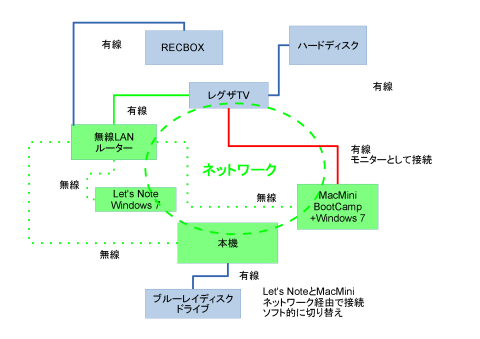
の予定。
3(基本操作)USBデバイスを利用する
3-1 USB機器を本機につなぐ
今回、手持ちのブルーレイディスクドライブ(プレミアムレビュー提供品)をつなぎます。
3-2 net.USBクライアントを起動
ウィンドウが開いて本機につながれているUSB機器が表示されます。
このときUSB機器のアイコンがハードディスクの形をしていたので、ブルーレイディスクドライブが認識されていないものと勘違いしてしまいました。せめて自社の製品をつないだときくらい、当該商品の形状のアイコンや製品名、型番を表示できないでしょうか。
3-3 USB機器の接続。
USB機器を選択して、接続ボタンを押す。ということなのですが、この時点で接続の状態に。機器の表示が「あなたが使用中です」になっていて勝手に接続されてました。
本来この段階では操作しませんが、USB機器の切断の手順もあります。
3-4 USB機器の切断
net.USBクライアントから「あなたが使用中です」の機器を選択。
切断ボタンを押すと切断が終了します。
net.USBクライアント上は使用できる状態になってます。
実際にダビング作業をしてみました。
RECBOX (プレミアムレビュー提供品)
RECBOX からブルーレイディスクドライブにダビングします。
ダビング操作はレグザTVから操作します。従来の有線接続していたときと操作は同じです。
結果ダビングはできました。
概念図(導入後)にあるとおり、MacMini+BootCamp+Windows 7にもnet.USBクライアントをインストールしようとすると…
MacMiniのCDドライブの調子が悪くディスクをいれても排出されてきます。何度やってもだめ。そういえばMacMiniにもBootCamp+Windows 7でこのブルーレイディスクドライブが使えるようになってます。MacMiniにブルーレイディスクドライブを直結してnet.USBクライアントをインストール。ここでもプレミアムレビュー提供品が役に立つとは。
MacMini+BootCamp+Windows 7でもダビング出来ました。
導入前は、一方のパソコンが作業で長時間ふさがっているときなど、ブルーレイディスクドライブのUSBケーブルをつなぎ替えて使っていましたが、net.USBクライアントで切り替えるだけで、ケーブルのつなぎ替えなど面倒な事をしなくて済むようになりました。
現状net.USBクライアントの振るまいをみていると、最初に起動させたパソコンに自動的につながるようです。両方起動させていて、つながっている側の接続を切ると起動中の別のパソコンに自動的につながります。
パソコンを終了させるときには自動的に接続も切ってくれるので、いちいちnet.USBクライアントで操作しなくて良いのも楽です。
なんとかつながりましたが、せっかくつながって便利に使えても、それまで面倒な事をさせられているので、テンションがあがりきらずにあまり嬉しくありません。
でも、いちいち物理的にケーブルをつなぎ替えなくてもいいのは楽です。
2013/11/09 追記
☆ 項目ごとに公開設定が儲けられているのに気がつかず、公開にするのを忘れ、ZIGSOW管理人さんから催促のメッセージで追記をいわれ、設定に気がつかないまま、なにが悪いのか原稿を見直し、足りなさそうな転送速度に関する部分を必死で考えて書いた追記の原稿…
せっかく書いたので、追記します。
ブルーレイディスクドライブでダビングしていると、レビューの際は短時間(30分程度)の番組を細切れにダビングしていてそのときは気がつかなかったのですが、レビュー後、長時間(2時間程度)の番組をダビングしていると、ダビング速度が遅い…
ダビングの際、レグザの録画予約にダビングの時間が引っかかるとき、それを表示してくれるのですが、その表示がなかったのに、録画予約の時間までにダビングが終了しない。書き込み速度が遅いのか?
ということで確認してみると。
本機のWi-Fi規格の転送速度が最大54Mbps USB2.0規格の転送速度が最大480Mbps
規格上8倍の違いがあります。
いや、単位が同じなので単純に比較してますが、同列で比較してよいものなのかもわかりませんが。
「高速」っていう言葉で、なんとなく早いんだぁという感じしか無く、根本的に有線より無線の方が遅いイメージがあったのですが、規格の数値上で見るとこれだけの違いがあるんですねぇ。言葉は同じ「高速」でも規格が違うと「高速」の内容も違うということなんですよねぇ。当たり前なんですけど。
データの容量が少ない場合、プリンターで印刷(今回の場合は実際使ったモノとしてはテプラ)とかの場合はデータの容量が極小だったので、問題が表面化しなかったのでしょう。いや、わかっている人は「そんなんあたりまえやんけ!」って感じなんでしょうけど。
で、実際にどれほどの違いがあるのか、ダビングの時間を計ってみました。アナログ的に。
レグザTVのダビングスタートからダビング終了までの時間をタイマーで計ってみました。
ダビングの際、レグザTVの画面にダビングの状況が表示されます。
それが表示されてから、ダビングが終了してその表示が消えるまで。
パソコン側では最期の処理に十数秒かかってますが、その時間は含めてません。
おおざっぱにどれくらいの差があるのかわかればよいので。
データ容量はメモしわすれましだが、日常の経験からだいたい30分番組で3~4ギガバイト程度。
ということで結果。
Let's NoteにUSBで直接接続。25分51秒程度。
Let's Noteに本機経由でWi-Fi接続。56分1秒程度。
レビューの際は、ダビング出来るか出来ないかの検証の為のダビングで、30分程度の番組をダビングしており、原稿書きながらやっていたので、気がつかなかったのですが、倍以上もかかっているとは…
これではいままでやっていた、レグザTVの予約録画と予約録画の合間に挟んでダビング、というのはちょっと難しいですね。
25GBディスク1枚で地上波デジタルで約3時間録画できます。USB直結ならざっと150分、2時間半でダビングできますが本機経由だとその倍の5時間以上かかるということに。
午前中だけで済んでいたのが1日がかりということになります。
これでは、ダビング作業の常使いというのは難しいですね。
以前SSDをプレミアムレビューしたときに使ったベンチマークソフトで試してみました。
2GBのUSBメモリをLet's Note直結、本機経由で試して見ました。
結果
Let's Note USB直結
本機 無線LAN経由
本機経由の場合エラーがでました。直結の時は出なかったモノなので、本機に何か原因がある疑いが。
この結果で数値としてパソコン直結と本機経由での速度の違いが明らかに。
ハードディスクなどをつないで、数ギガのデータを一度に移動などする場合は遅いと感じることがあるかも。
最近はUSB3.0規格も広がってますので、それを常時使っている人はなおさらでしょうか。
ブルーレイディスクの「焼き付け」とハードディスクやメモりの「書き込み」では仕組みが違うでしょうから、そのへんはちょっとわかりません。ハードディスクとブルーレイディスクドライブのデータ転送の比較などはしていないので。
漠然と「高速」ということばを受け止めていましたが、規格の違いで使う言葉が同じでも、実状こういう影響が出てくるとは…
何か販売する際の有線無線の包括的な(機器、ケーブル等含めた)転送速度のカテゴリー分けを、メーカー独自にでも考えた方が良いのかも、遅い方からカテゴリー1、カテゴリー2、カテゴリー3とか。カテゴリー1とカテゴリー3を接続の場合カテゴリー1の速度でしか転送出来ませんとか。確かに規格の数値を比べればわかることなのでしょうけど、機器個別にいちいちねぇ…
そもそものWi-Fi規格とUSB規格、LAN規格では転送速度の段階の幅も違うのでなかなか難しいんでしょうけど。
------------------追記終わり
テプラを接続。
パソコンを使って印刷できるテプラ(SR930)を持ってます。USB接続で接続し、要はパソコンのプリンターになるテプラです。実際はテプラ専用のドライバーソフトで動くので、普通一般のプリンターと同じというわけではありません。専用のドライバーをインストールする前に、接続してしまうとWindows のドライバーで自動的に接続されてしまいますが、それでは正常に使えません。
パソコンと接続して使えば、テプラにない記号や絵文字でも印刷できます。自前で簡単なロゴなど作って、ステッカーを作ったりしていました。
パソコンを使うと鏡文字も印刷できます。透明のラベルに印刷してディスクのケースの蓋に内側から貼ると、表からは正文字に見えるので、タイトルを造るのに便利です。鏡文字自体はテプラ単体でも印刷できますが、テプラ本体に入っていない字体(フォント)で印刷することが出来ます。まぁ、あまり変わった字体で印刷することはないですが。
実は本機がプレミアムレビューに出されるずいぶん前、文房具の展示会で他のメーカーで外観、機能がそっくりのものを発売前に見ていました。キングジムのUSBデバイスサーバーRDS-10。
テプラも持っていたので、興味があったのですが、機能的に同じ物なら、使えなかった手持ちの有線のnet.USB(ETG-DS/US)を使えるのではないかと。しかし最初に使えなかったということがあり接続するのが億劫で、そのうち試そうと思っていてそれっきりになっていたのでした。
長いこと放って置いた間に、本機のプレミアムレビューが募集されました。RDS-10をすぐ思い出しました。キングジムで(たぶん)本機と外観、機能が同じ物が発売されているのに、別のメーカーのモノを使う。遊びというか、嫌みというか、皮肉というか。(笑)
OEMでガワの違う全く同じ物というのはよくある話し。本機とRDS-10がそうなのかどっちがどっちなのかということはわかりませんが。さて、本機でもRDS-10と同じ事が出来るのかどうか?
さらにふと思い付いた事をやってみようと思いました。
本機を中継に2系統同時に使う事が出来るのか。
○ 接続の図解
系統1
系統2
合わせる(同時に使う場合)
○ 機器の接続と割り当て・印刷
実際、ブルーレイディスクドライブでダビングしながら、別のパソコンでプリンターで印刷する、などは全く別の二組を使ってすることはあります。それが相互、どんな組み合わせでもできるなら、どちらのパソコンで、どの機器を使うかなどあまり意識しないで、思い付いたときにどちらのパソコンでもどの機器でも自由に使えて便利かなと思います。そういう状況もそうある物ではないですが、いざというとき出来るというのが便利。
ということで一足飛びに同時に本機にブルーレイディスクドライブとテプラを接続。
net.USBクライアントで、Let's Noteにはテプラ、MacMiniにはブルーレイディスクドライブを割り当てます。
それぞれのパソコンから、net.USBクライアントでそれぞれの機器の接続の操作を行います。
それぞれのパソコンにそれぞれの機器が接続された状態でブルーレイディスクドライブにRECBOX からダビング。
さらにテプラを印刷しようとすると…
エラーが…
なんどやってもだめ…
○ テプラのソフトのアップデートと再度、印刷に挑戦
そういえば最近余り使っていなく、テプラを使っていたのはLet's NoteをXPで使っていたときでした。プレミアムレビューでSSDを提供されLet's Noteに換装したときOSをWindows 7に替えてました。そもそもテプラSR930の対応はVistaまで。といことは出来ないのか…
SR930は販売中止、後継機のSR950はまだ販売されているので、アップデータがあるかも。ということでメーカーサイトに行ってみると、Windows 7のアップデータがありました。
Let's NoteのSSDもだいぶ圧迫されているので、まだゆとりのあるMacMiniの方にアップデータをインストール。接続設定の際は直結しないとけないのでテプラをMacMiniに接続し直し。接続設定した後、直結したまま印刷すると、直結では印刷できました。
テプラにない字体で鏡文字印刷。
再度、本機に接続し直し。net.USBクライアントでMacMiniにはテプラを割り当てて、印刷。
これでも印刷できました。
最期にLet's Noteにブルーレイディスクドライブを割り当てて、ブルーレイディスクドライブにRECBOX からダビング、そのダビング中にMacMiniに割り当てた、テプラから印刷すると…
(この時点で図とはLet's NoteとMacMiniが入れ替わった接続になってます。)
印刷できました。
鏡文字印刷したものを、ディスクケースの蓋に内側から貼ったものです。
正文字を印刷したモノをケースの蓋やディスクに直接貼った訳ではありません。
ディスクに影が映っているのでわかると思いますが…
本機でも印刷することが来ました。キングジムの製品でなくてもテプラは接続して使えるということになります。しかも2系統同時に作動できることもわかりました。こりゃ便利。キングジムRDS-10でも同時作動は出来るかもしれませんが。
このプレミアムレビューの際、MacMiniはBootCampでWindows 7で使ってますが、本機はMacOS X にも対応していますので、MacOS Xにnet.USBクライアントソフトをインストールすれば、本機をMacMiniそのままでも使えると思います。
そうなるとSR930(販売終了)はMacOS には対応していませんの使えませんが、上位機種のSR950(販売中)はMacOS Xに対応していますので、それを購入すれば、現状MacMiniをMacOS XとWindows 7で切り替えて使っているので、Let's NoteとMacMiniどちらでも、MacMiniはどちらのOSで稼働させていても、いつでもテプラが使えることになります。
多分… 機器をもっていないので実証できませんが。
☆ まとめ
過去に買った有線のnet.USB(ETG-DS/US)では接続することが出来ず、苦々しい思いをしましたが、本機で接続、使用することができ、しかも無線で使う事が出来ると一段階、良い環境で機器を使うことが出来ることになりました。
ただ、いまやScansnapやハードディスク、デジカメなどが単体で無線接続できるものが増えてきており、それを考えると「新しい機能を持った新製品」というよりは「無線接続の機能を持っていない古いタイプの機器を無線で使えるように救済する」というやや後ろ向きの商品のような気がします。機器としては便利なモノですが、印象として。
ポートの数が少ないことに対する不満、微妙なところで説明書通りになっていない(net.USBクライアントでUSB機器を接続する際、勝手につながっていた)事に対する不安、といったことはあります。説明書通りに行かないということは、都合がよいときはよいが、反対に言うと都合が悪いことも起こることがあるということですから。事実、初っぱなの無線での接続設定では接続できなかったわけですし。
またしてもいちばん簡単な接続方法では接続できなかったうえ、こまごまとした面倒がありました。ネットワークに対する相性の悪さというのは克服できなかったといえます。
他の方のプレミアムレビューをみても、接続設定で足踏みしてるのは私だけのようなので。
でも、倍返し、とまではいかなくても、あだはとったと思います。
使うことが出来た上、無線で機器が扱える環境を手に入れることが出来たのですから。
私のネットワーク機器との相性が悪いだけで、機器としてとても便利な機器です。
そこはとても満足しています。使えているので(笑)
手持ちのUSB機器にScanSnap(S1500)もあります。これはMacOS でもWindows でも使えるものなので、これを本機につなぐと有線のScanSnapもMacMini、Let's Note 両方で無線で使えるということになります。そのうち試して見たいと思います。
以上で今回のプレミアムレビューは終了します。
おつきあいありがとうございました。









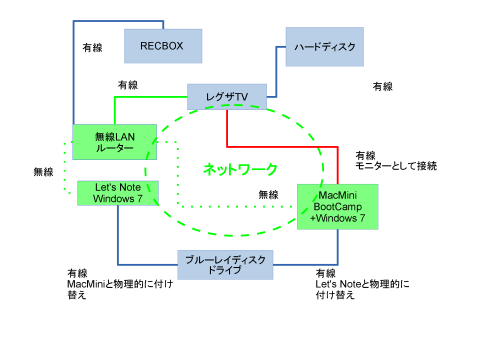
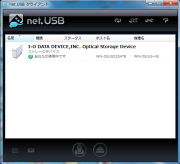
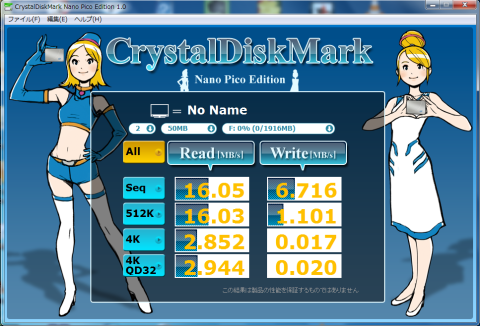
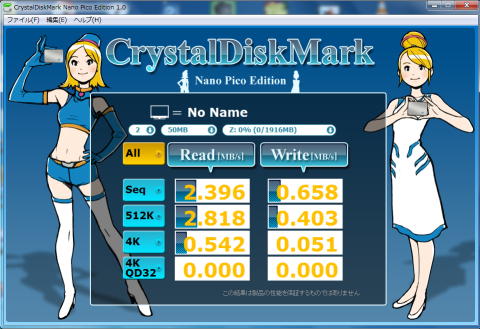
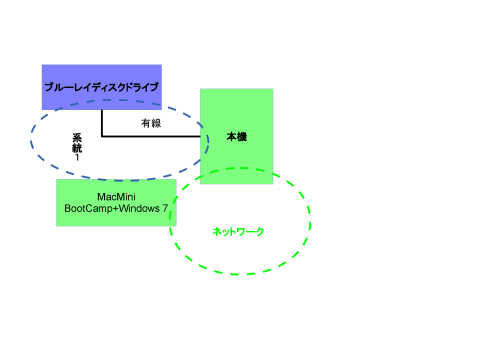
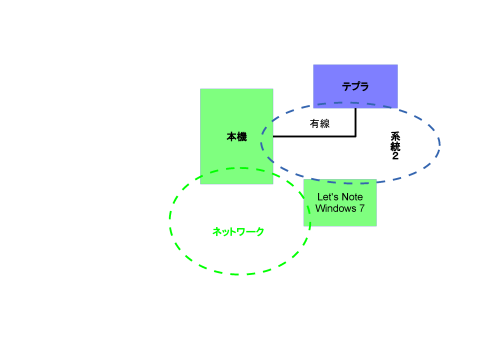

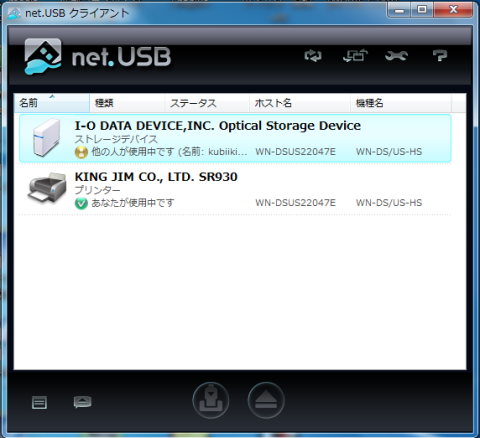
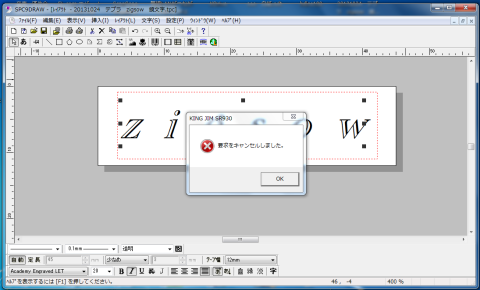
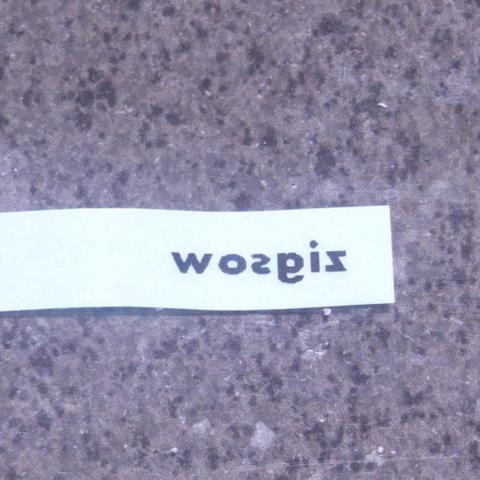
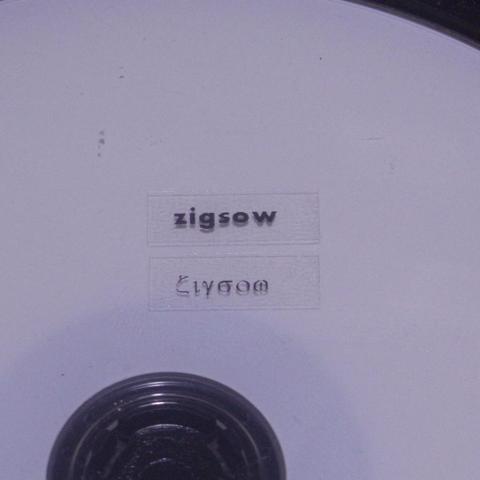


ZIGSOWにログインするとコメントやこのアイテムを持っているユーザー全員に質問できます。